如今,企业在数据分析中对地理空间数据的需求不断增长,对地图操作的灵活性和互动体验也提出了更高要求。为此,Tableau 2025.2 推出了一项全新功能——地图视口参数(也称动态空间参数),为用户带来更丰富的地图交互方式。
通过这一新功能,你不仅能在地图缩放、拖动时动态筛选数据,还能在多个工作表之间同步地图视图,实现同一仪表板内的多地图联动,使地理空间分析更加直观、高效。
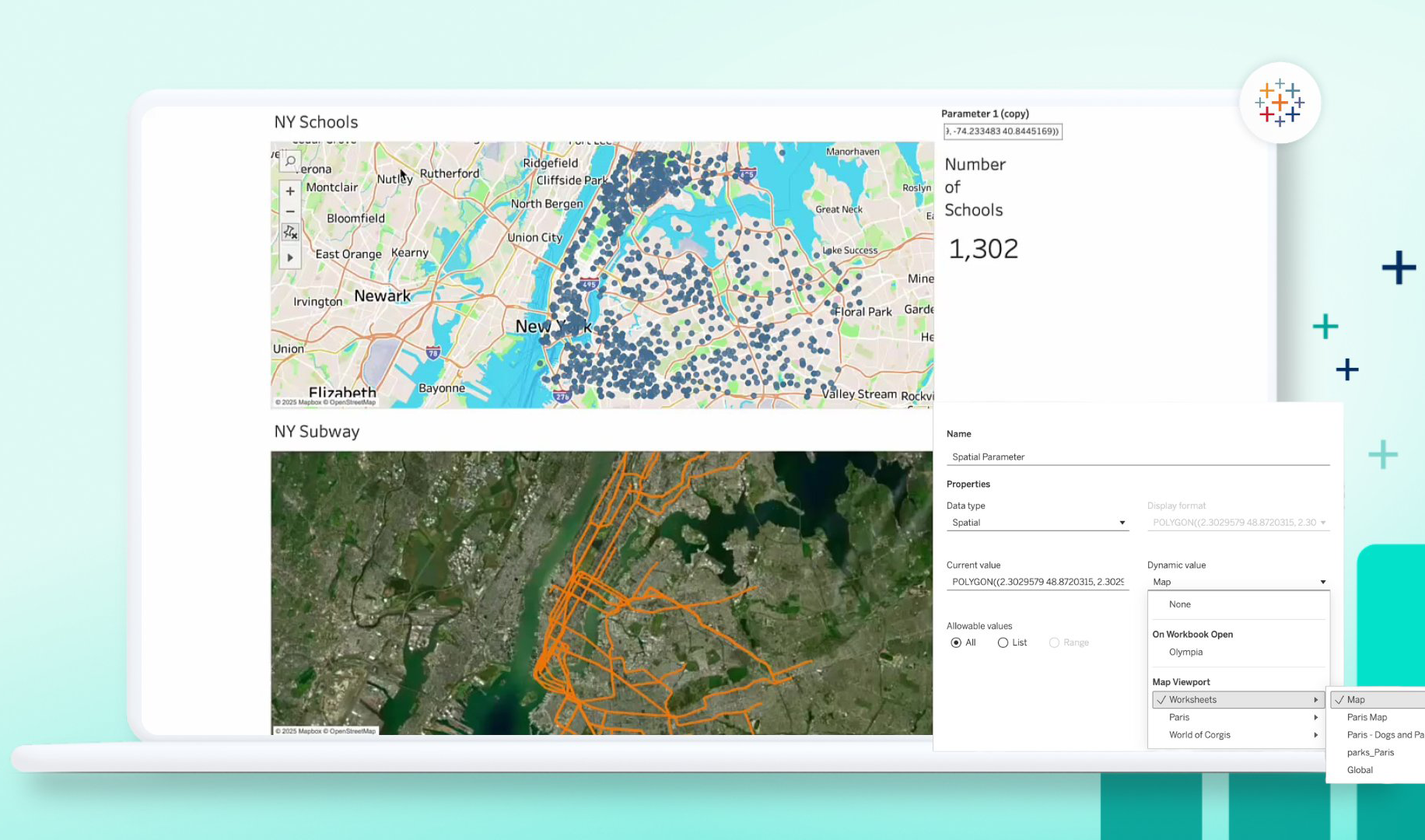
动态空间参数的工作方式
在 Tableau 中,地图视口(map viewport)是指当前可见的地图区域。你可将“视口”理解为一个能随意调整大小和形状的“窗口”,透过它查看地图的不同部分。每当你缩放或拖动地图时,视口的范围就会变化。无论是工作表还是仪表板,每个地图可视化都有专属视口。
通过地图视口参数,Tableau 会把你看到的地图区域(一个矩形多边形)记录到你设定的空间参数中。如下图所示,将空间参数设置成“动态值”,让它根据当前工作表或仪表板自动更新。
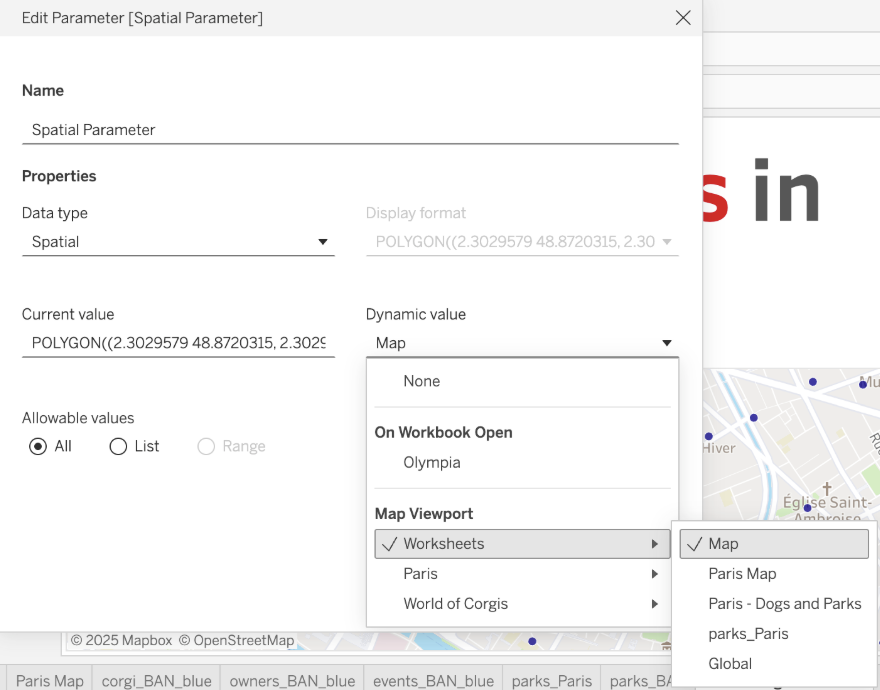
图示:参数编辑框中显示了空间参数的属性设置
激活地图视口参数后,每次缩放或拖动地图,参数都会自动更新。你还可以把它用在计算字段里,让其他地图可视化也根据这个参数变化。比如,你可以用计算字段把当前视口显示出来,随时看到自己正在浏览哪一块区域。
如下动图,左侧的“HexbinXY”图表用彩色六边形展示了加拿大和美国的数据点,右侧的“Parameter Viewport”图表则用蓝色矩形标出了当前的地图视口。当搜索“Saskatchewan, Canada”后,两个地图都会一起缩放到这个区域,右侧蓝色矩形也随之变化。

此外,你还可以把动态的地图视口参数和 Tableau 其他空间函数搭配起来,在仪表板上实现更丰富、联动性更强的地图分析,下文会介绍一些具体用法。
用例 1:基于地图视口进行筛选
当动态空间参数与 Tableau 空间计算函数结合时,才会真正显现强大之处。如果你的可视化包含空间数据,可以用 Intersects(相交)函数来筛选出和当前地图视口有交集的点。
首先,创建一个地图视口参数,并把视口关联到你需要的工作表或者仪表板里的某个工作表。如下图参数编辑窗口所示,需要设置视口参数的名称、属性、当前值、动态值和可选值。动态值选择了“根据缩放过滤”。
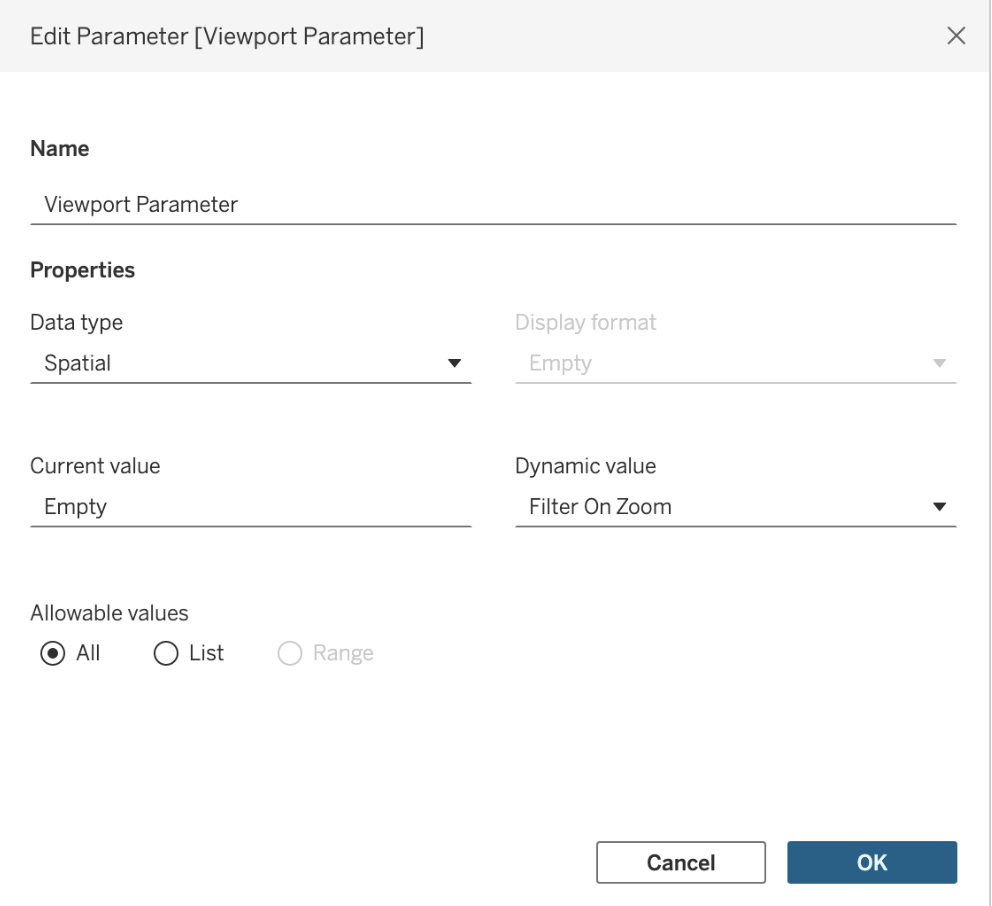
接着,创建一个计算字段,公式如下:
Intersects([Viewport Parameter], [Geometry])
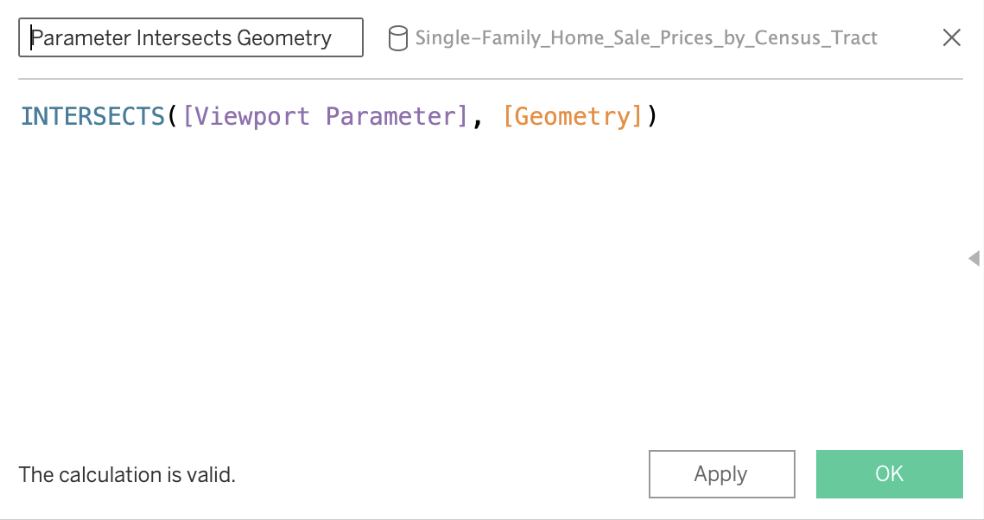
然后把这个计算字段拖到筛选器里,在筛选对话框中选 True,再点 OK。这样一来,只要你拖动或缩放地图,筛选的结果也会跟着变化。
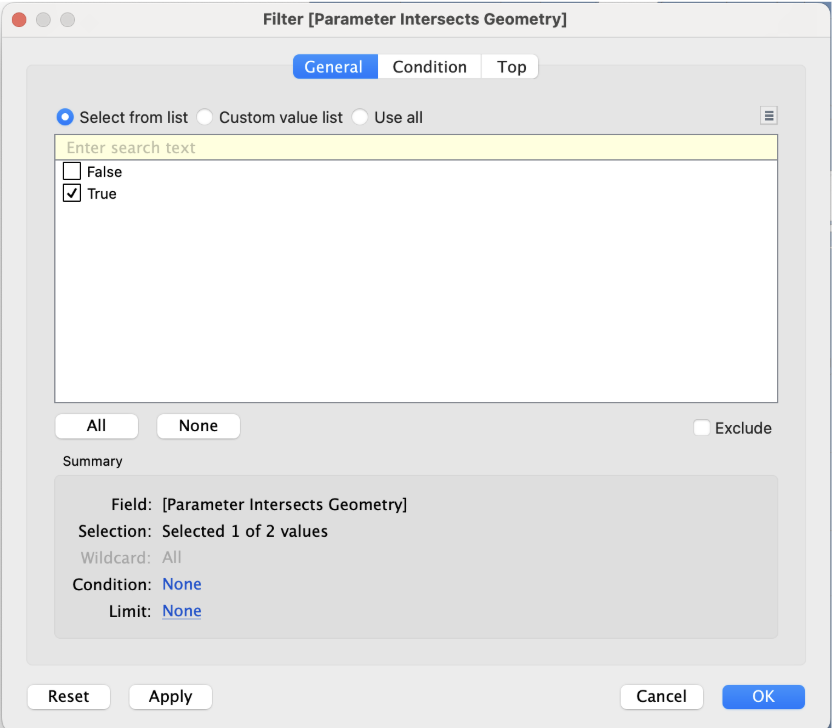
用例 2:在仪表板中实现双地图联动
通过地图视口参数,你还可以让一张地图的视口联动控制另一张地图。在仪表板里,当你在目标地图上切换位置,引用此参数的另一张地图也会实时自动更新。
首先,创建一个参数,目标是仪表板里的某张地图工作表。
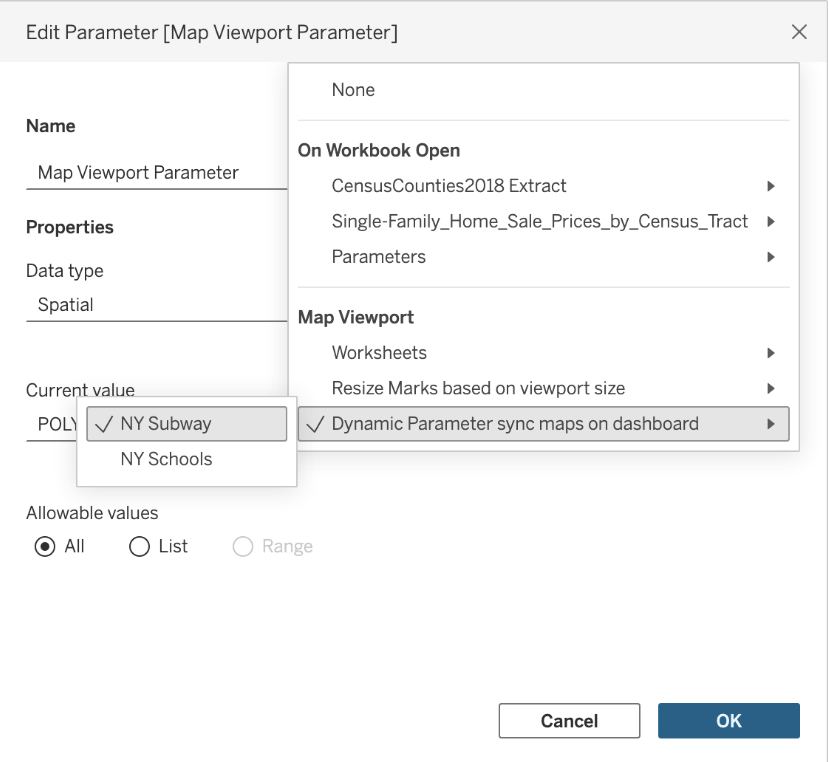
接着,在第二张工作表中引用这个参数。你可以通过计算字段把参数可视化,或者在该表上用 intersects 筛选来实现。最后,把这张第二的地图工作表拖到仪表板上。
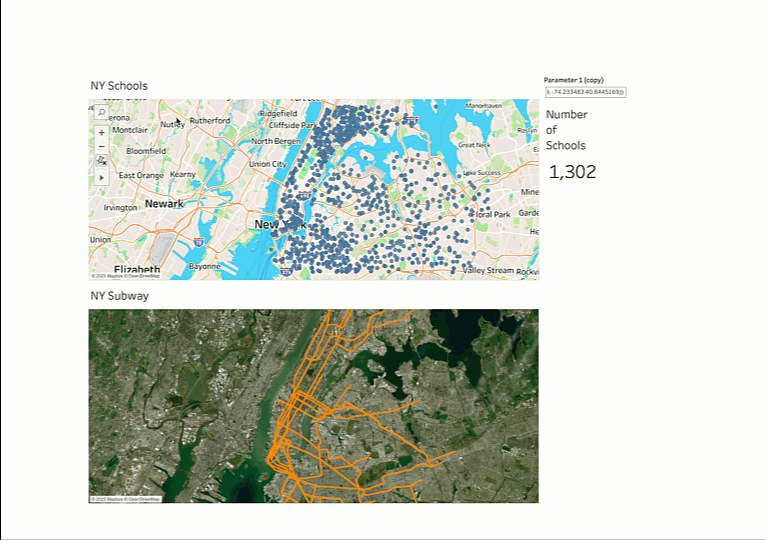
用例 3:结合空间计算使用
由于地图视口参数本身就是空间数据类型,你可以在所有支持空间数据的计算中使用。比如:
Area(面积):根据视口面积动态调整标记的大小,或筛掉所有面积大于或小于某个范围的空间值。可用来让六边形等标记随缩放自动变大变小,非常实用。
Intersection(相交):可以直观展示你的地理区域和当前视口的交集部分。
你还可用空间运算符,比较不同的地图多边形,基于当前视口生成新的多边形区域。
目前,这一功能已在 Tableau Cloud 的 Web 创作界面和 Tableau Desktop 中可用。利用地图视口参数,你可打造非常灵活、响应迅速的地图体验,地理空间分析也变得更加直观和强大。






 Tableau
Tableau






 Tableau
Tableau Minitab
Minitab




 Alteryx
Alteryx














 Neo4j
Neo4j











 Talend
Talend



















 IM
IM



 华为云
华为云 腾讯云
腾讯云 IT/安全
IT/安全









